時々、オーディオをオーディオプレイヤー(例えば、ポータブル MP3 プレイヤー)で聞くためにホームビデオからそれを抽出する必要があります。AVS Video Converter を使用したら、それは非常に簡単にすることができます。ただ、以下のステップに従います。
ダウンロードするためにここ をクリックします。ダウンロードが完了したら、 AVSVideoConverter.exe ファイルを実行し、インストールウィザードの指示に従います。
[トップに戻る]
変換したい動画を選択するには、入力ファイル名フィールドの横にあるブラウズ...ボタンをクリックします。開いた Windows エクスプローラのウインドウで必要なビデオフォルダを参照します:
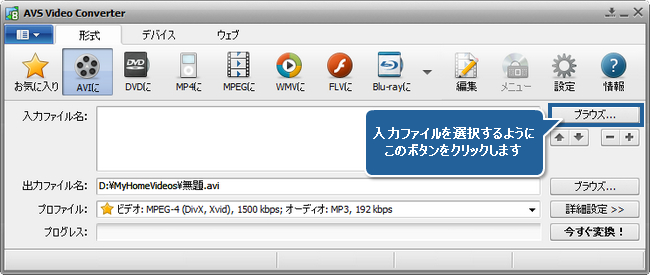
 注
注: 入力が DVD ディスクである場合は、ソースファイルにパス (X:\Video_TS\Video_TS.IFO) を選択する必要があります。「X」は、DVD が保存されているハードディスク・ドライブ・フォルダか DVD-ROM です。他のビデオ形式にホームDVDを変換するに関して、
オンラインヘルプ セクションを見ることができます。
[トップに戻る]
頻繁に DVD も、.avi ファイルさえもいくつかのオーディオトラックを含んでいます。それで、抽出の前に必要なものを選択する必要があります。
入力ビデオファイルの追加のパラメータを見るために詳細設定>>ボタンをクリックします:
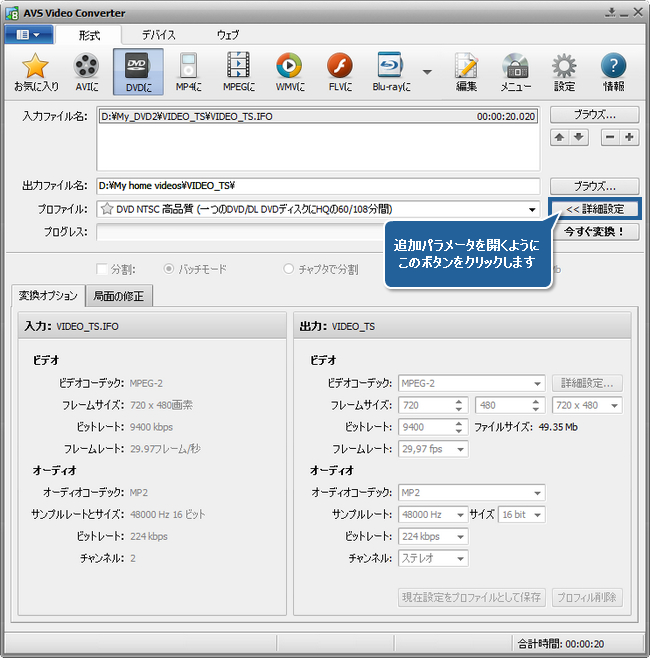
ビデオが一つ以上のオーディオトラックを含んでいる場合は、入力ファイルセクションのオーディオキャプションの横にあるドロップダウンボックスを見つけます。これをマウスでクリックして、抽出する必要があるものをリストから選択します:
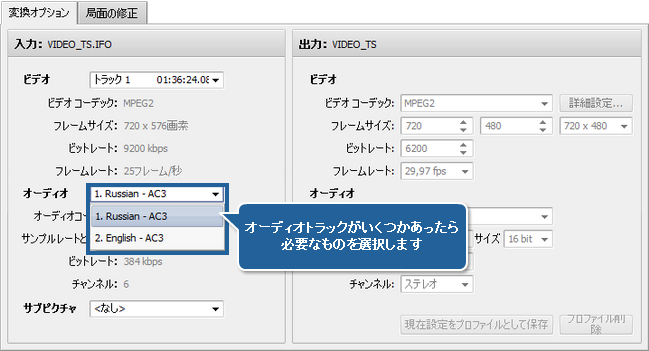
[トップに戻る]
今は、入力ファイルを編集ウインドウを開くように編集ボタンをクリックすることができます:
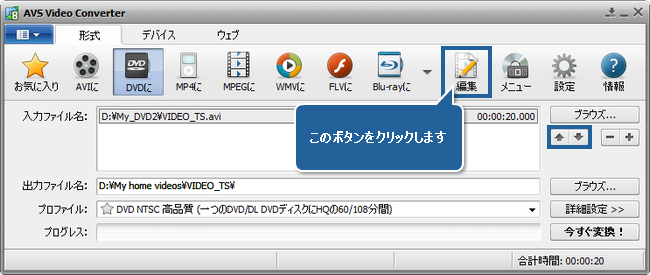
このウインドウでは、オーディオを抽出するだけでなく、正確に抽出したいオーディオトラックの部分を選択することができます。
削除領域を選択するには、その始まりと終わりをマークする必要があります。削除領域を開始したいところへカーソルを位置して、トリム開始ボタンをクリックします:

削除領域の終わりは同様にマークされています。出力オーディオから排除したい領域の最後のポイントを選択して、それをマウスでクリックしてトリム終了ボタンをクリックします:

もっと正確に削除領域の始まりと終わりのポイントを設定できます。削除領域をマウスでクリックして、特性...ボタンを使用して特性-トリムウインドウを開きます:

ここで開始時間と終了時間のフィールドに削除領域の正確な位置を入力できます。準備ができたら完了をクリックします。
他の削除領域は(必要があったら)同じように設定されます。
[トップに戻る]
必要な調整ができたのでオーディオトラックの抽出を開始できます。オーディオ抽出ボタンをクリックします:


オーディオの名前を入力し、保存するためのフォルダを選択するか、または自分のディレクトリを作成し、オーディオ形式を定義し、選択された領域を削除するかどうか決定するためにオーディオの抽出ウインドウが開かれます:
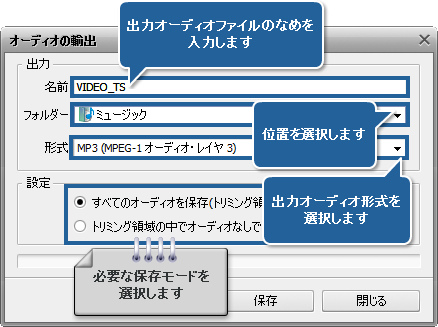
抽出プロセスを開始するように保存ボタンをクリックします。プロセスは、出力オーディオの長さとお使いのコンピュータパフォーマンスに応じて時間がかかります。
抽出が終了したとき、保存先のフォルダでオーディオを見つけて好きなオーディオプレイヤーを使用して再生できます。
[トップに戻る]
AVS4YOU® プログラムを使用して、保護されたマテリアルをコピーすることはできません。著作権を所有するマテリアルや著作権の所有者からコピーの許可を受けたマテリ アルをコピーする際にこのソフトウェアを使用できる場合があります。